Как транслировать Audible в автономном режиме после его загрузки
Слушать Звук офлайн на предпочитаемом вами устройстве возможно только в том случае, если у вас есть файлы, купленные в магазине, и если у вас есть приложение Audible для доступа к ним. В этом случае вы можете скачать их и играть в них на некоторых других авторизованных устройствах даже без подключения к интернету.
Если вы хотите наслаждаться файлами за пределами приложения Audible и помимо авторизованных устройств, в этом посте также будет рассмотрен инструмент, который вы можете использовать для того, чтобы сделать это возможным.
Содержание Руководство Часть 1. Слушайте Audible Books в автономном режиме на Android и iOSЧасть 2. Слушайте Audible Books в автономном режиме на Windows и MacЧасть 3. Бонус: слушайте Audible Anywhere Offline без подпискиЗаключение
Часть 1. Слушайте Audible Books в автономном режиме на Android и iOS
Аудиокниги, полученные из приложения Audible, обычно защищены DRM, что делает невозможным прямую загрузку на ваше устройство. Это возможно только в том случае, если процесс был установлен как авторизованный и если носитель, который вы собираетесь использовать, рекомендован самой Audible. К счастью, существует официальное приложение Audible не только для устройств iOS, но и для компьютеров Android и Windows.
Ниже мы рассмотрим шаги, которые необходимо выполнить, чтобы слушать аудиокниги Audible в автономном режиме, загрузив элементы на ваше устройство.
На Android/iOS
Единственный способ продолжить загрузку Звуковой книга на этих устройствах заключается в использовании соответствующего официального приложения Audible для указанных устройств. Если он уже есть на вашем устройстве, вы сможете транслировать Audible в автономном режиме после сохранения их на своем мобильном телефоне.
Подробные инструкции по загрузке и прослушиванию аудиокниг Audible в автономном режиме перечислены ниже. Пожалуйста, следуйте процедуре, чтобы получить ожидаемые результаты.
- Первое, что нужно сделать, это загрузить приложение Audible на свое устройство. Просто перейдите на официальный сайт Audible и получите приложение оттуда. Запустите приложение после установки.
- По завершении откройте приложение Audible и войдите в него с помощью созданной учетной записи.
- В списке меню, расположенном в левой части, выберите вкладку «Библиотека», а затем нажмите «Облако».
- В этом разделе вы сможете увидеть названия аудиокниг, которые вы можете выбрать для загрузки. Элементы, которые вы видите, — это названия, которые вы уже приобрели. Если у вас есть дополнительные элементы для загрузки, убедитесь, что они были куплены, прежде чем продолжить процесс. Для этого просто коснитесь вкладки «Магазин» и купите все, что хотите транслировать.
- Чтобы официально иметь возможность слушать аудиокниги Audible в автономном режиме, выберите фотографию обложки выбранной книги Audible, а затем нажмите кнопку «Загрузить», чтобы продолжить процесс.
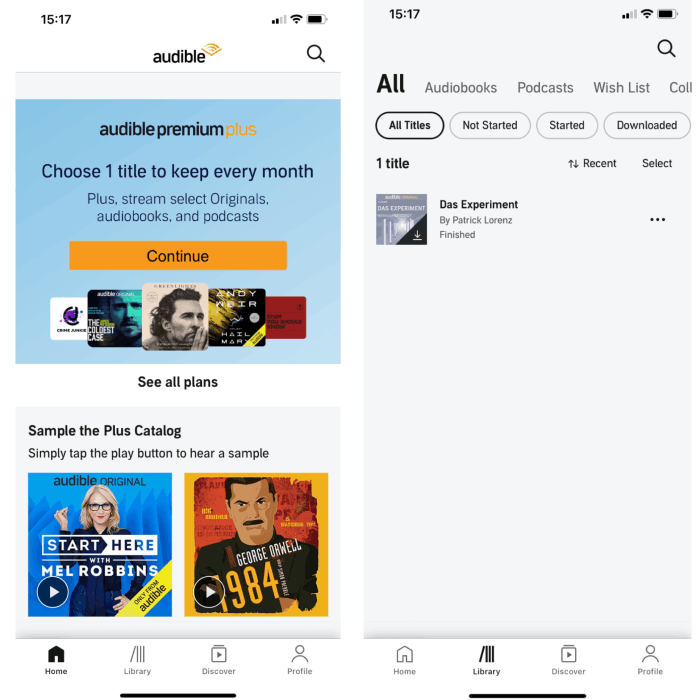
Через несколько минут аудиокниги будут сохранены на вашем устройстве и готовы к потоковой передаче в автономном режиме.
Часть 2. Слушайте Audible Books в автономном режиме на Windows и Mac
Процесс загрузки файлов аудиокниги на ПК полностью аналогичен описанному выше набору шагов. Итак, давайте вместо этого рассмотрим процесс прослушивания аудиокниг, загруженных в автономном режиме, добавив их в iTunes и Audible Manager.
См. список шагов ниже для справки.
В Windows
Через iTunes
- Перейдите в свою библиотеку на сайте Audible для настольных ПК и нажмите «Загрузить» рядом с аудиокнигой.
- Нажмите «Да» во всплывающем сообщении с просьбой «авторизовать компьютер».
- Введите данные для входа в Audible.
- Нажмите оранжевую кнопку с надписью «Активировать в iTunes».

- Запустите iTunes.
- Щелкните Файл > Добавить файл в библиотеку.

- Найдите место, где хранятся ваши файлы Audible. Найдите и дважды щелкните файлы Audible, которые вы хотите импортировать.
- Нажмите на значок «Книга», который можно найти в раскрывающемся меню окна iTunes, затем аудиокниги.
- Через несколько секунд вы сможете транслировать свой любимый Audible в автономном режиме.
Через звуковой менеджер
- Во-первых, открыть приложение Audible Manager после его установки и запуска на вашем устройстве.
- Как вы можете видеть в меню вверху, есть вкладки, на которых вы должны щелкнуть вкладку «Файл».
- В следующем наборе параметров, показанных в списке меню, нажмите кнопку «Добавить аудиофайлы».
- Через несколько секунд на вашем экране появится новое окно, в котором перечислены загруженные вами элементы Audible.
- Теперь выберите все элементы, которые вы хотите транслировать в автономном режиме. После выбора вы должны добавить их в приложение Audible Manager.
- Чтобы наслаждаться Audible в автономном режиме, просто нажмите на название, которое вы выбрали, и наслаждайтесь им в своем собственном комфорте.
На Mac
Метод, который вы должны использовать для потоковой передачи Audible в автономном режиме на вашем компьютере Mac, явно зависит от типа или версии вашего компьютера Mac. Если в настоящее время у вас есть компьютер Mac с операционной системой 10.14 или более ранней версии, вам следует использовать приложение iTunes для потоковой передачи аудиокниг в автономном режиме. С другой стороны, если на вашем Mac установлена операционная система 10.15 и выше, вы можете использовать Apple Books чтобы иметь возможность наслаждаться книгами Audible в автономном режиме.
Ниже приведены инструкции по потоковой передаче книг Audible в автономном режиме с помощью приложения Apple Books, предварительно установленного на вашем компьютере Mac.
- Убедитесь, что все книги Audible, которые вам не нужны, уже сохранены на вашем устройстве.
- После этого перейдите к списку аудиокниг, которые у вас есть.
- Щелкните правой кнопкой мыши элемент, который вы выбрали, и в показанном далее меню выберите «Открыть с помощью книг».
- Затем вам нужно будет поставить ваше устройство под авторизацию вашей учетной записи Audible.
- После успешного завершения нажмите «Активировать сейчас», показанную далее на экране.
- Через несколько минут все сохраненные аудиокниги будут перемещены в приложение iBooks. До тех пор вы сможете транслировать книги Audible в автономном режиме на свой компьютер Mac в любое время без ограничений.
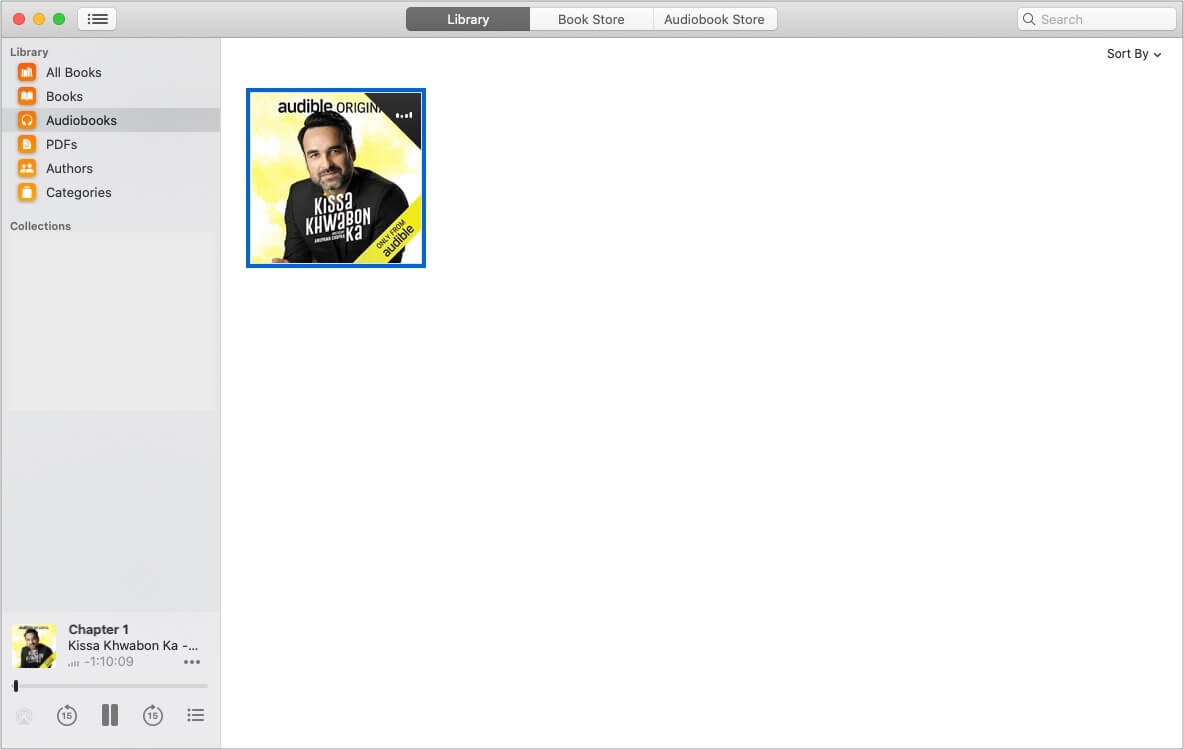
Часть 3. Бонус: слушайте Audible Anywhere Offline без подписки
Как только книги Audible загружены на ваше устройство, это означает, что вы можете играть и наслаждаться ими даже без подключения к Интернету. Однако это возможно только на устройствах, авторизованных для таких процессов. Это означает, что даже если вы их загрузили, в некоторых случаях вы не сможете воспроизвести их на других музыкальных проигрывателях и вне Audible. Теперь вопрос, почему?
Чтобы ответить на этот вопрос, книги Audible защищены DRM, и их нельзя просто воспроизвести на неавторизованных устройствах. Кроме того, не все музыкальные проигрыватели поддерживают приложение Audible. Можно ли по-прежнему играть в Audible в автономном режиме на устройствах, отличных от авторизованных?
Чтобы помочь вам в этом, я бы рекомендовал использовать инструмент AMusicSoft Audible Converter. Этот инструмент имеет возможность удалить DRM из файлов Audible что позволит вам затем загрузить и преобразовать их в доступные форматы. Форматы на выбор включают MP3, FLAC, WAV и AAC. Перенос аудиокниг Audible на другие медиаплееры может избежать многих проблем с воспроизведением приложений Audible, таких как Audible, не работающий после обновления, Звук не воспроизводится и т.д.
Все преобразованные файлы гарантированно будут иметь наилучшее качество звука даже после процесса преобразования. Также ожидайте, что полученное качество будет таким же, как у исходной копии. Кроме того, этот процесс займет всего несколько минут вашего времени. Он может работать со скоростью, которая позволяет вам сэкономить так много времени на ожидание. Важные детали, включая идентификационные теги и информацию о метаданных, также сохраняются после всего процесса.
Бесплатная загрузка Бесплатная загрузка
Ниже мы рассмотрим подробные шаги по использованию AMusicSoft Audible Converter для потоковой передачи книг Audible в автономном режиме.
- На вашем устройстве перейдите в браузер и найдите официальный сайт AMusicSoft. Оттуда найдите продукт Audible Converter и нажмите кнопку Download, чтобы официально получить и сохранить его на вашем устройстве. Затем следует его установка и запуск.
- После того, как все в порядке, начните с выбора и загрузки аудиокниг. Для начала нажмите кнопку «Добавить» в верхнем левом углу, а затем начните перетаскивать файлы из своей библиотеки в конвертер Audible соответственно.

- Если у вас уже есть все элементы, переданные в конвертер, выберите выходной формат и конечную папку, а также папку, в которую будут помещены преобразованные файлы после процесса.

- Теперь нажмите кнопку «Преобразовать все».

- Выберите вкладку «Завершено» выше и просмотрите преобразованные файлы аудиокниги.
Заключение
В обсуждении выше были рассмотрены различные способы воспроизведения Audible в автономном режиме на разных устройствах, в частности на iOS, Mac, Android и Windows. Надеюсь, вы узнали много нового об этом процессе и примените его в предстоящих процедурах, которые вы будете выполнять в отношении книг Audible. Между тем, я бы рекомендовал использовать AMusicSoft Audible Converter для получения всех ваших любимых файлов аудиокниг и их преобразования в простые форматы, чтобы иметь возможность транслировать аудиокниги Audible в автономном режиме без подключения к WIFI.
Люди Читайте также
- Storytel или Audible: что лучше для аудиокниг?
- Audible Plus или Audible Premium Plus: что лучше?
- Методы совместного прослушивания книг в формате Audible с семьей и друзьями
- 7 лучших способов решения проблемы с постоянными паузами в работе Audible
- Как слушать Audible на часах Garmin [2 последних способа]
- Как купить аудиокнигу, не оформляя членство?
- Как загрузить Audible для Roku TV? [Лучшие решения]
- 7 лучших бесплатных аудиокниг, которые стоит послушать
Роберт Фабри — ярый блоггер и энтузиаст, увлеченный технологиями, и, возможно, он сможет заразить вас, поделившись некоторыми советами. Он также страстно увлечен музыкой и писал для AMusicSoft на эти темы.